Word浮动工具栏不见了怎么找回
Word自带了了一个浮动工具栏功能,如下图所示,当你选中一段内容后,此时文档会自动出现如下图所示的浮动工具栏,该功能可以说极方便了用户的编辑工作,就是这样一个极其方便的功能却在某些童鞋们的电脑上消失了,这是怎么回事,我们能不能手动的在调用出来呢?下面小编就为大家带来找回Word浮动工具栏的方法!一起去看看吧!
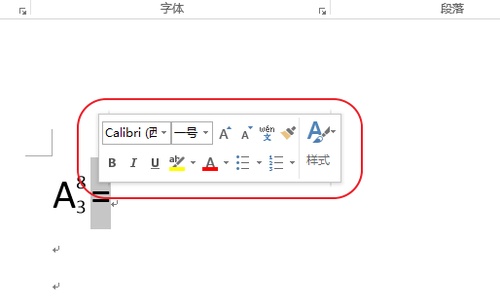
方法:
1、首先启动Word2010或Word2013,本例以 Word 2010为例进行讲解,其他版本的操作方法类似,只需要找到对应的菜单及功能键即可
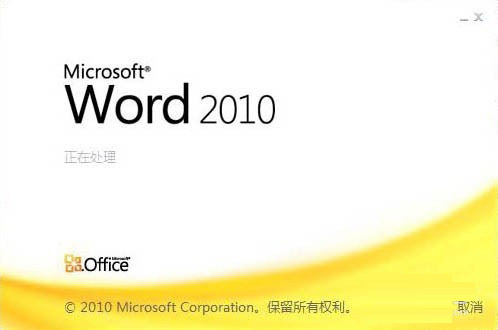
2、在菜单中中找到“文件”菜单,并打开文件菜单,找到选项设置页面
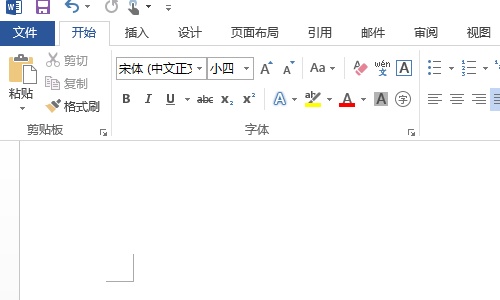
3、如下图,找到“选项”菜单,单击打开选项设置窗口,我们需要通过选项设置窗口对整个Word软件进行特性设置,让他适用于所有在本机上打开的Word文件

4、在打开的“选项”设置窗口中,你会发现如下图所示的选项“选中时显示浮动工具栏”选择该项将其前方的复选框打上勾,此时你再回到文档编辑页面你会发现浮动工具栏有出现了

5、最后给出一个效果图供用户参考,希望此文档可以帮助到大家!
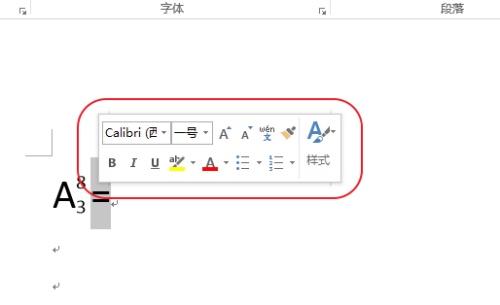
您可能感兴趣的文章
- 08-03Win7 Office2007自动配置安装解决方法详解
- 08-03Office2013提示宏已被禁用?宏已被禁用解决方法
- 08-03Office2003序列号有哪些?Microsoft Office 2003安装及激活教程
- 08-03Office 365激活失败?Office365激活失败解决方法分享
- 08-03Office2007更新后无法使用解决方法分享
- 08-03Office365不能在线激活?解决方法分享
- 08-03Word2016图标不正常怎么办?Office2016图标异常修复方法
- 08-03Office2019关闭时卡一下怎么解决?Office2019退出卡解决方法分享
- 08-03Word2013卡顿未响应?Office2013卡顿未响应解决办法
- 08-03Offie2019鼠标拖动窗口十分卡顿?Offie2019卡顿解决方法分享


阅读排行
- 1Win7 Office2007自动配置安装解决方法详解
- 2Office2013提示宏已被禁用?宏已被禁用解决方法
- 3Office2003序列号有哪些?Microsoft Office 2003安装及激活教程
- 4Office 365激活失败?Office365激活失败解决方法分享
- 5Office2007更新后无法使用解决方法分享
- 6Office365不能在线激活?解决方法分享
- 7Word2016图标不正常怎么办?Office2016图标异常修复方法
- 8Office2019关闭时卡一下怎么解决?Office2019退出卡解决方法分享
- 9Word2013卡顿未响应?Office2013卡顿未响应解决办法
- 10Offie2019鼠标拖动窗口十分卡顿?Offie2019卡顿解决方法分享
推荐教程
- 11-30正版office2021永久激活密钥
- 11-25怎么激活office2019最新版?office 2019激活秘钥+激活工具推荐
- 11-22office怎么免费永久激活 office产品密钥永久激活码
- 11-25office2010 产品密钥 永久密钥最新分享
- 07-012025最新office2010永久激活码免费分享,附office 2010激活工具
- 11-30全新 Office 2013 激活密钥 Office 2013 激活工具推荐
- 11-22Office2016激活密钥专业增强版(神Key)Office2016永久激活密钥[202
- 11-25正版 office 产品密钥 office 密钥 office2019 永久激活
- 11-22office2020破解版(附永久密钥) 免费完整版
- 11-302023 全新 office 2010 标准版/专业版密钥






